Cómo restablecer su navegador Microsoft Edge en Windows 10
Microsoft Edge es el navegador web preinstalado en Windows 10. Es un navegador web mejorado, nuevo y moderno desarrollado por Microsoft. El navegador Edge es más seguro, más rápido y ofrece una mayor duración de la batería en comparación con Internet Explorer; sinceramente, es un navegador decente que está subestimado.
El navegador está repleto de características que funcionan muy bien en la mayoría de los casos; Sin embargo, los usuarios pueden experimentar un comportamiento anormal, como bloqueos inesperados, rendimiento lento, incapacidad para iniciar el navegador y cambiar su página de inicio, o incluso problemas más persistentes.
En todas estas situaciones, la mejor solución es reiniciar el navegador Edge. Un solo reinicio puede resolver casi todos los problemas conocidos del navegador.
Restablecer el navegador Microsoft Edge en Windows 10
Sea cual sea el motivo, en este tutorial leerá instrucciones paso a paso sobre cómo restablecer su navegador Edge en Windows 10.
anotar: Esta opción de reinicio para el navegador Edge está disponible en Windows 10 Fall Creators Update
- iniciar el 'Definiciones' aplicaciones. Para esto presione 'GANAR + yo'tecla del teclado.
Alternativamentepuede hacer clic en el ícono de Configuración disponible en la barra de tareas de Windows 10.
Lee También Cómo Crear Un Código QR En 7 Sencillos Pasos
Cómo Crear Un Código QR En 7 Sencillos Pasos- clickea en aplicaciones-> Aplicaciones y funciones.
En el panel derecho, obtendrá una lista de todas las aplicaciones y programas que ha instalado en su PC con Windows 10. Desplazamiento hacia abajo hasta llegar borde de Microsoft.
haga clic en el Aplicación Microsoft Edge – mostrará más opciones. Aquí debe hacer clic en el 'opciones avanzadas' Enlace.
Esto abrirá aún más Opciones avanzadas de Microsoft Edge la ventana. En esta página, debe desplazarse hacia abajo hasta llegar a 'Reiniciar' sección.
Lee También No Hay Altavoces Ni Auriculares Conectados: Métodos Para Solucionarlo
No Hay Altavoces Ni Auriculares Conectados: Métodos Para SolucionarloHaga clic en el 'Reiniciar' botón. Tardará unos segundos y restablecerá el navegador Edge a la configuración predeterminada.
Tener en mente: Esta opción de reinicio para el navegador Edge está disponible en Windows 10 Fall Creators Update. Si aún usa una versión anterior de Windows 10, pruebe el siguiente método que se describe a continuación:
- Inicie el navegador Edge. Para ello, haga clic en el botón Icono del navegador de borde disponible en la barra de tareas de Windows 10.
- clickea en (...)Más icono de acción.
- clickea en Definiciones.
- En la pantalla Configuración, desplácese hacia abajo hasta 'Limpiar datos de navegación' sección. Aquí, haga clic en 'elegir qué borrar' botón.
- En la siguiente pantalla, haga clic en 'Mostrar más' Enlace. Verá muchos elementos, simplemente marque todos los elementos visibles para usted. Con la configuración predeterminada, es posible que algunos elementos ya estén seleccionados.
Cuando haya terminado, haga clic en el 'claro' botón.
- Cierre el navegador y reinicie el sistema. Esto también restablecerá su navegador web a la configuración predeterminada.
Después de reiniciar el navegador Edge, si lo reinicia, todos los problemas anteriores deberían resolverse.
¿Seguiste la guía? ¿Encontraste algún problema? ¡Háganos saber a continuación!
 SpyHunter 5. Usabilidad, Efectividad Y Confiabilidad
SpyHunter 5. Usabilidad, Efectividad Y ConfiabilidadSi quieres conocer otros artículos parecidos a Cómo restablecer su navegador Microsoft Edge en Windows 10 puedes visitar la categoría Informática.

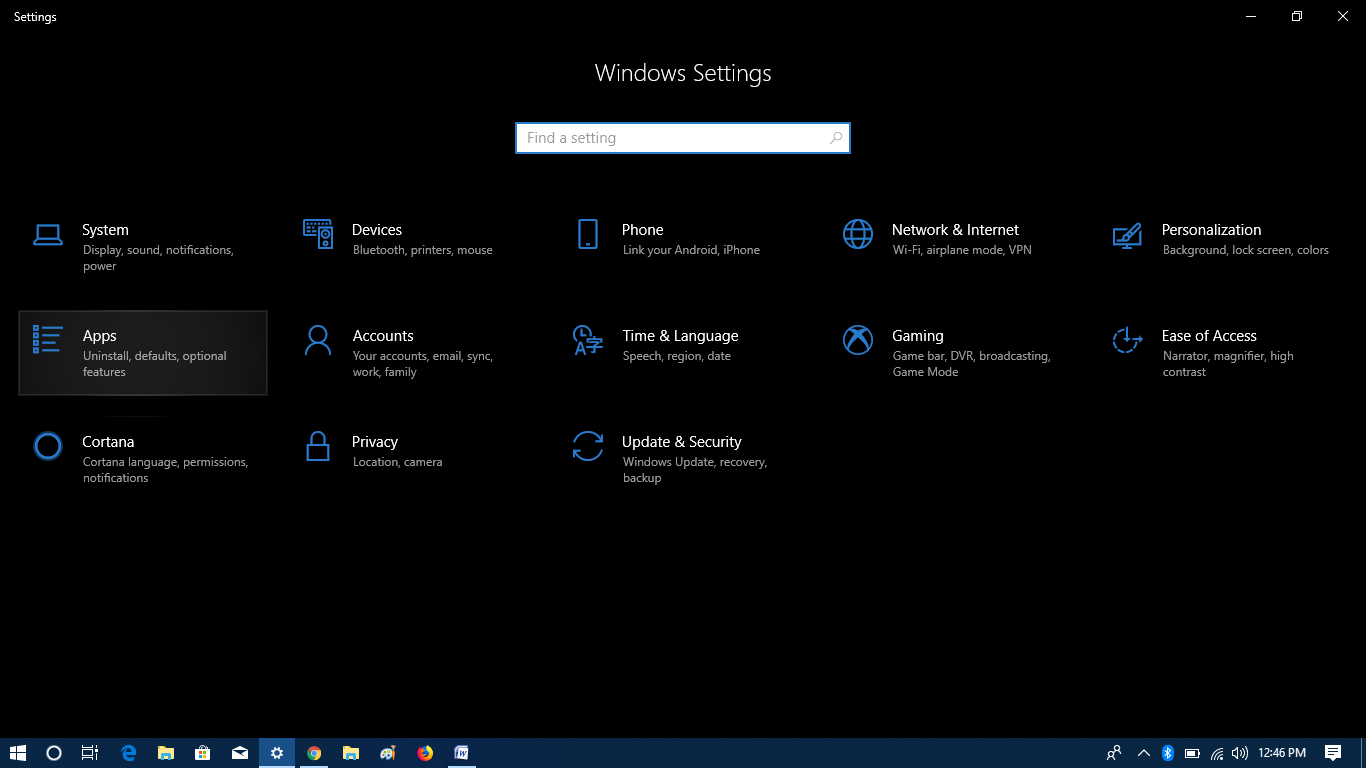
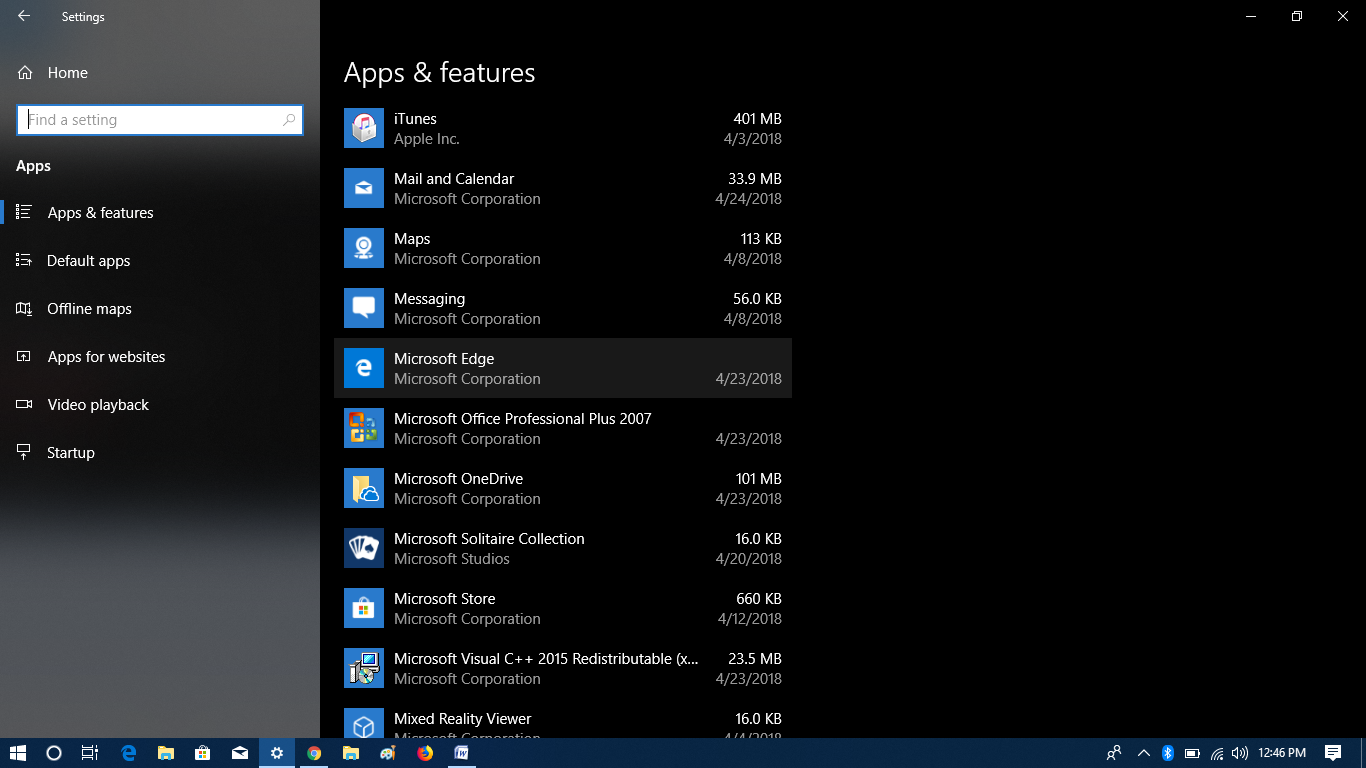

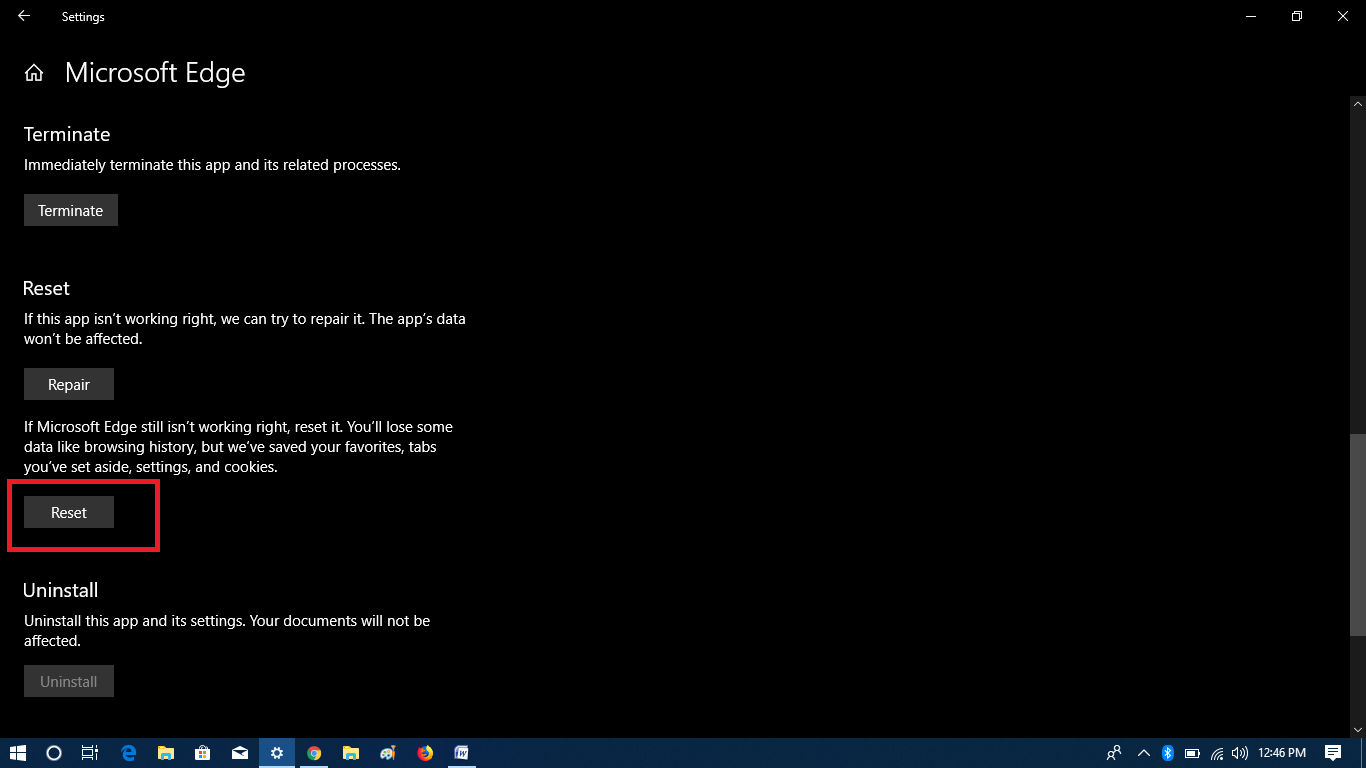
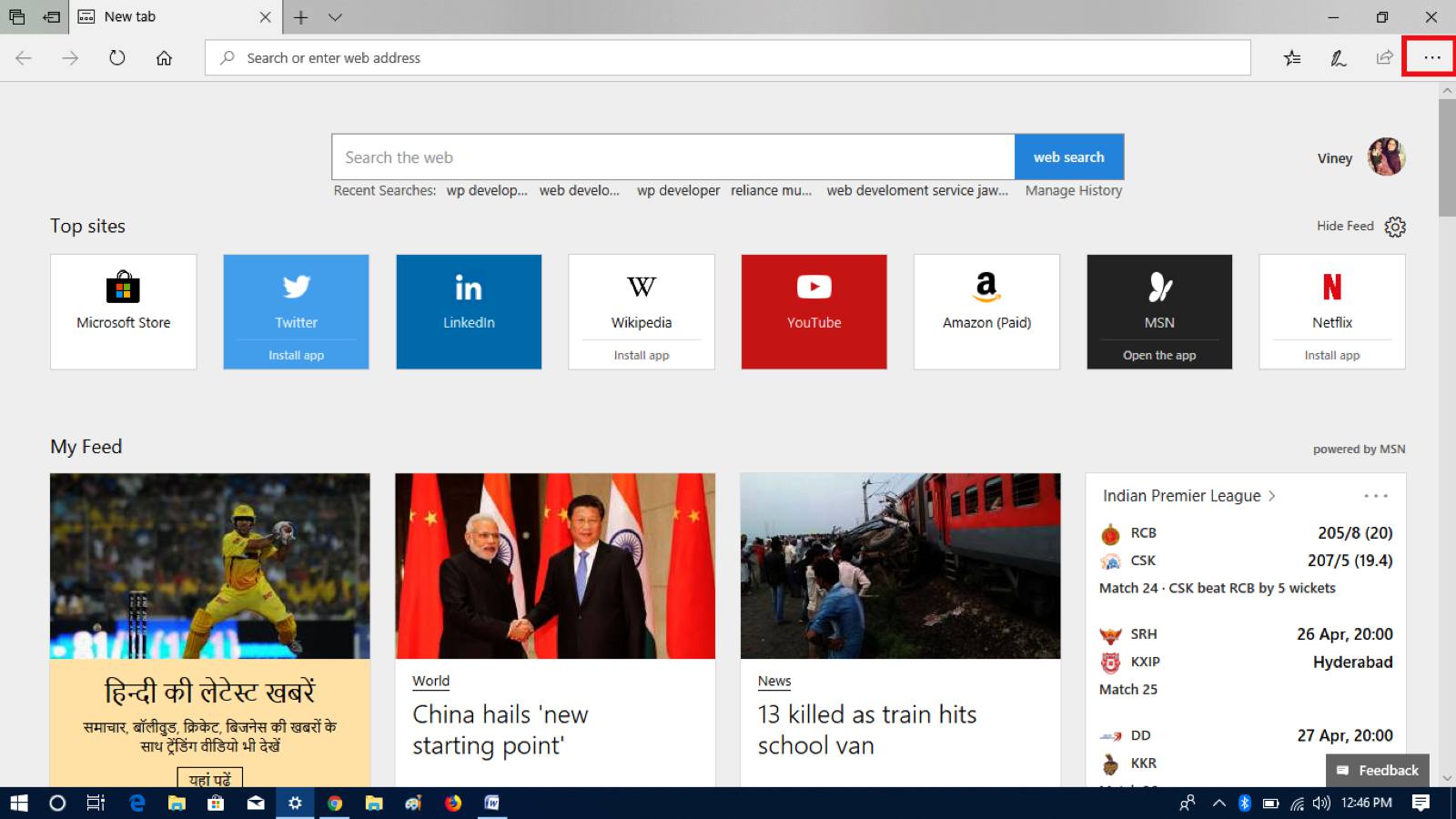
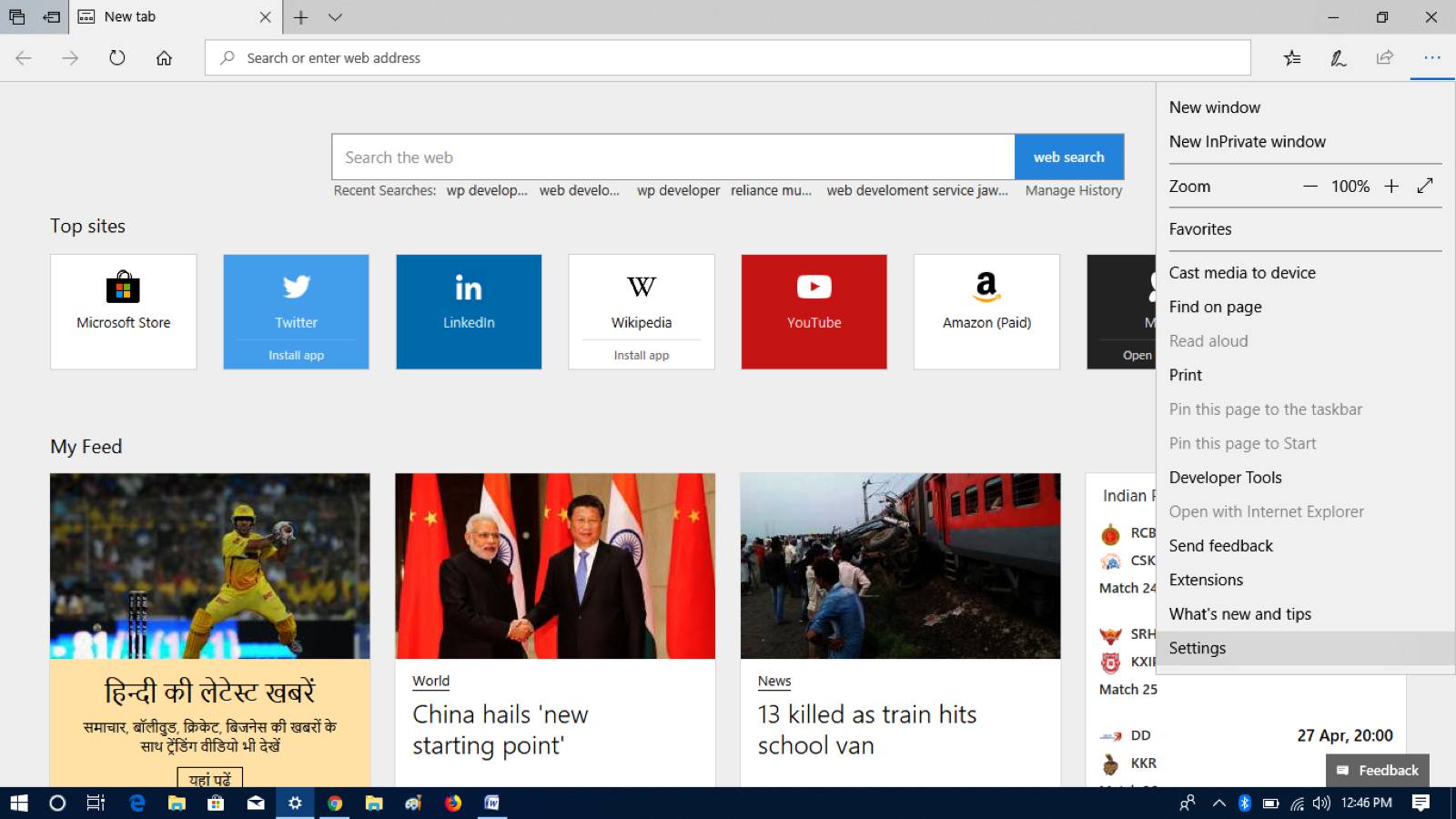
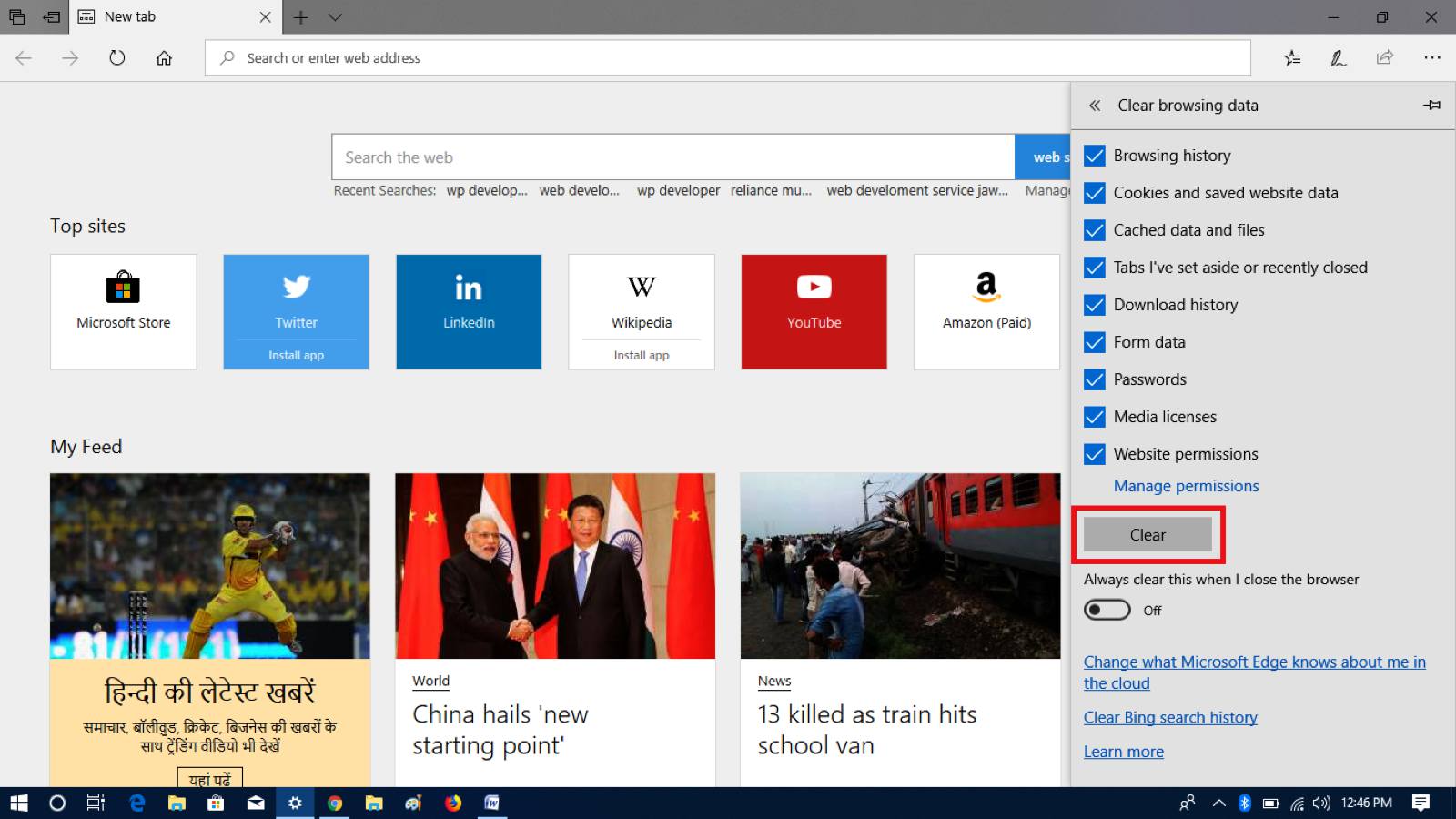

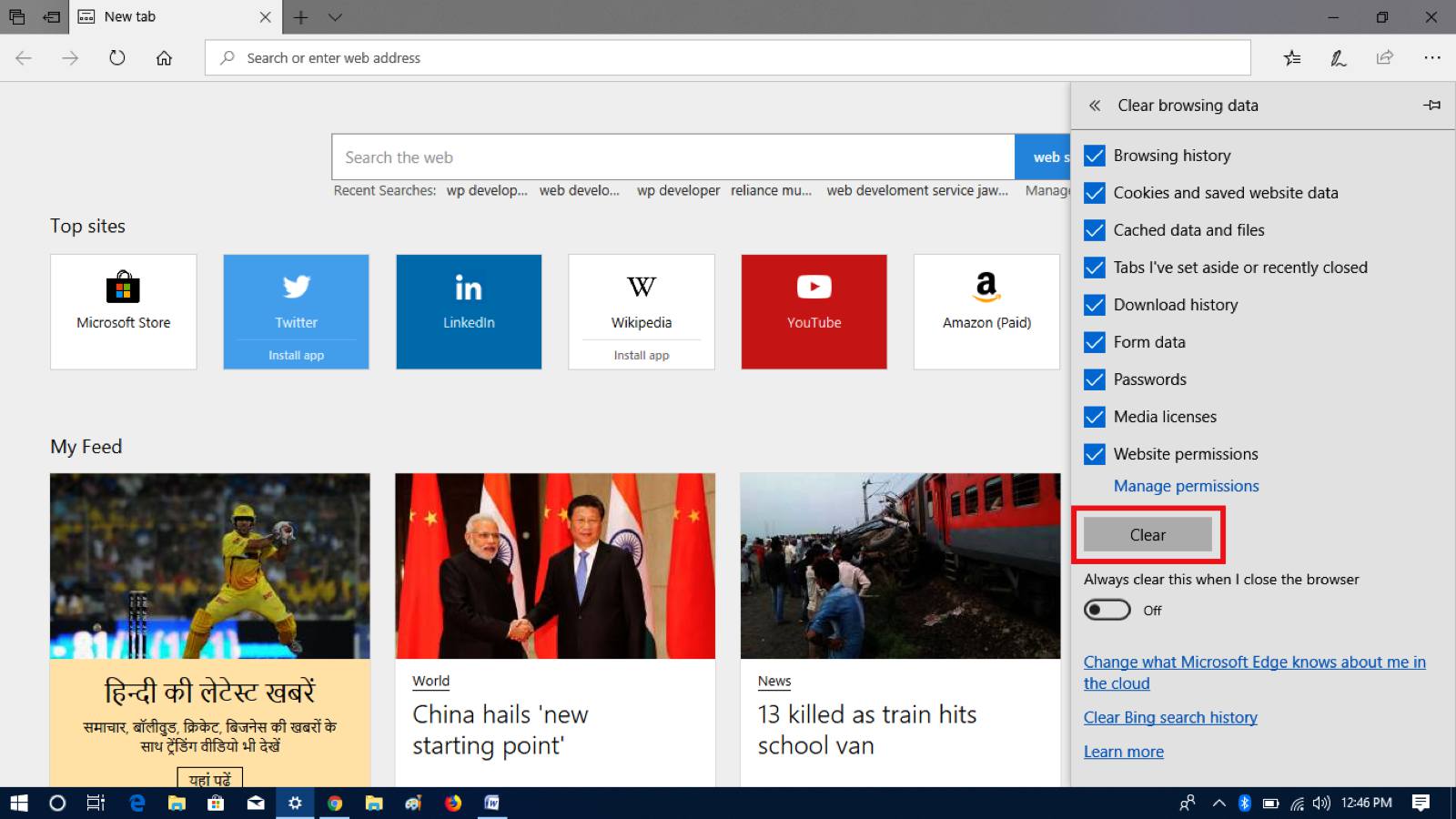
TE PUEDE INTERESAR